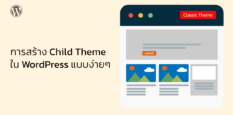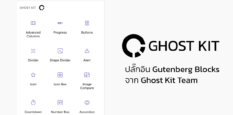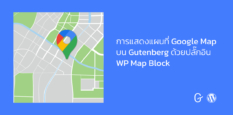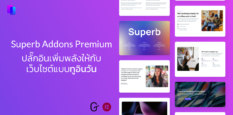คุณเคยอยากสร้างเว็บไซต์เปรียบเทียบราคาสินค้ามั้ยครับ แต่พอมองดูเว็บตัวเองแล้วเว็บของเรานั้นดันไม่ได้รองรับธีม Comparison Price เลยแม้แต่น้อย วันนี้เรามีทางออกให้ คุณสามารถสร้างหน้า Post หรือหน้า Page เป็นตารางเปรียบเทียบสินค้าได้ด้วย ปลั๊กอิน Niche Table
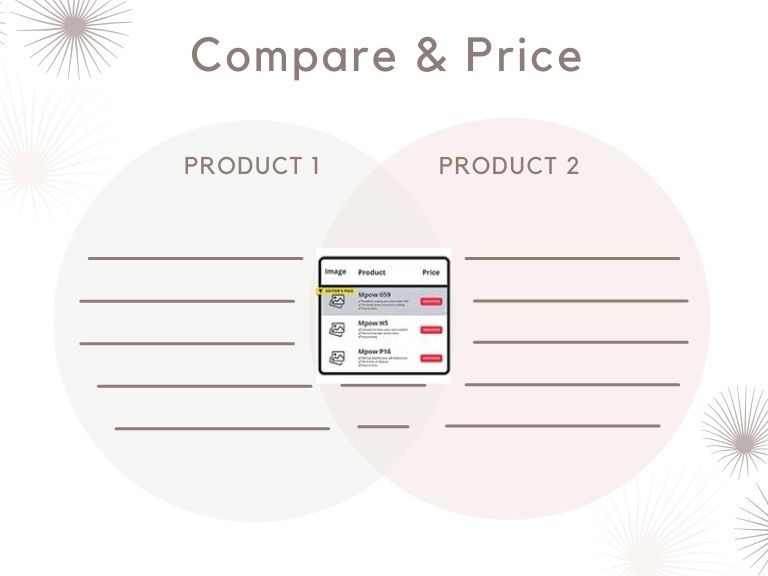
อย่างไรก็ดีปลั๊กอินนี้ช่วยให้คุณสามารถสร้างตารางเปรียบเทียบบน Post หรือหน้า Page ได้ในเวลาน้อยกว่าหนึ่งนาที. นั่นหมายความว่าคุณไม่ต้องเสียเวลาโดยไม่จำเป็นหาปลั้กอินตัวอื่น นอกจากนี้ยังรองรับการแสดงผลผ่านมือถือได้อีกดังนั้นคุณไม่ต้องกังวลเรื่องลูกค้าที่ใช้มือถือเลยแม้แต่น้อย
วิธีติดตั้งปลั๊กอิน NicheTable บน WordPress มีดังนี้
- เข้าสู่แดชบอร์ด WordPress
- คลิกที่ปุ่ม “Add new” ภายใต้เมนู “Pugin”
- ค้นหา “NicheTable” ในช่องค้นหา
- คลิกที่ปุ่ม “ติดตั้งทันที”
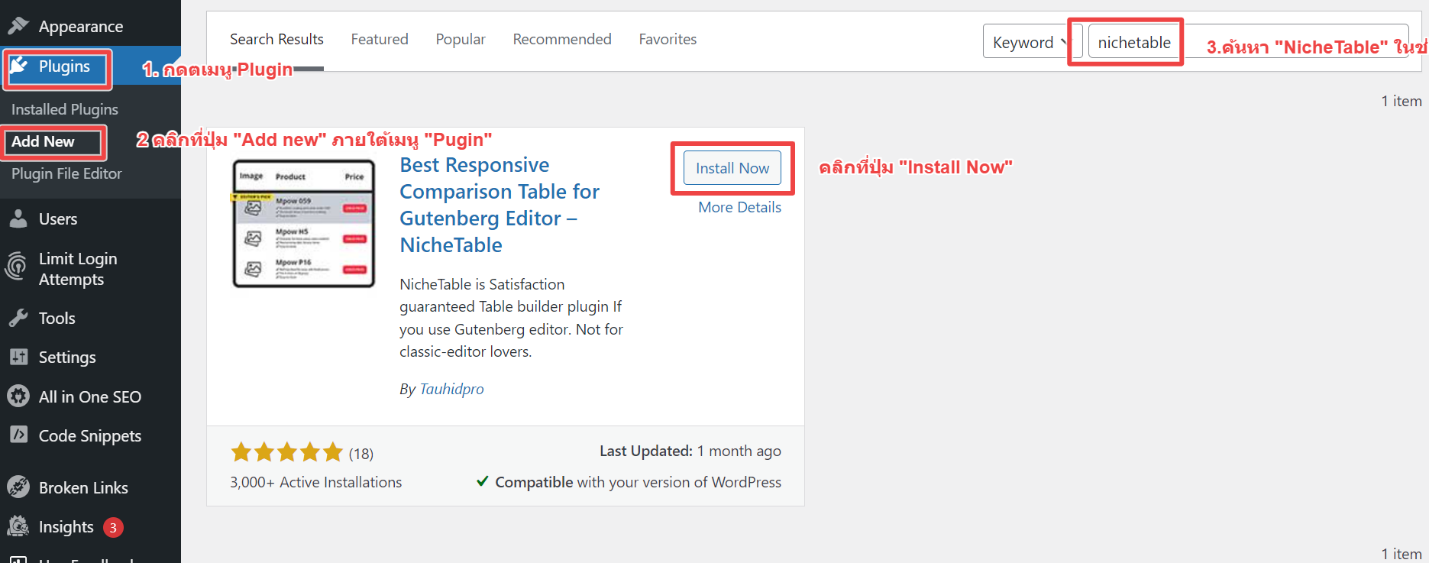
- คลิกที่ปุ่ม “Activate”
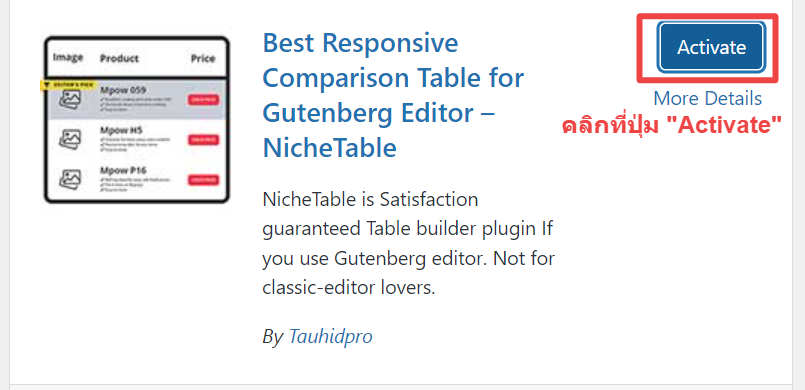
เมื่อติดตั้งเรียบร้อยแล้วจะมีหน้านี้ขึ้นมาเพื่อยืนยันการอัพเดทปลั้กอินแบบอัติโนมัติ หรือถ้าไม่ต้องการอัพเดทให้กด Skip ได้เลย
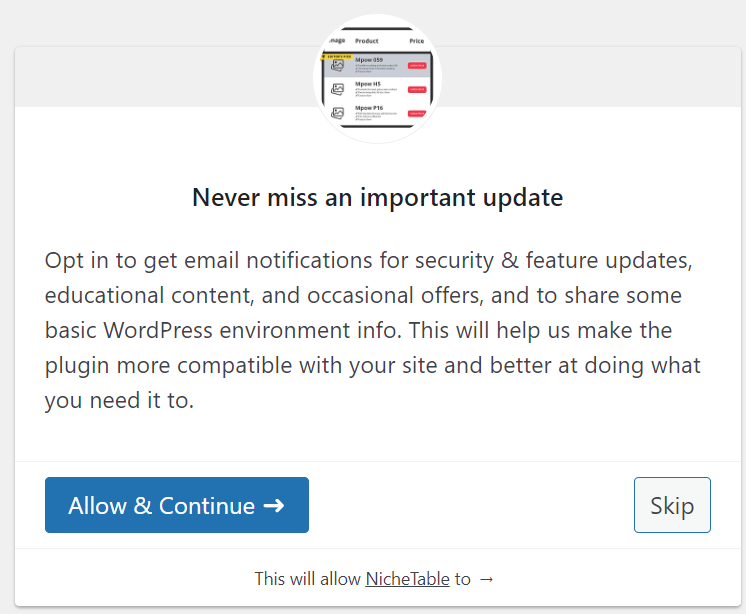
วิธีการสร้างตารางเปรียบเทียบสินค้าในหน้า Post
เข้าไปที่ Menu All Post เลือกบทความที่เราต้องการสร้างตารางใหม่ จากนั้นกด Edit ใต้บทความนั้น
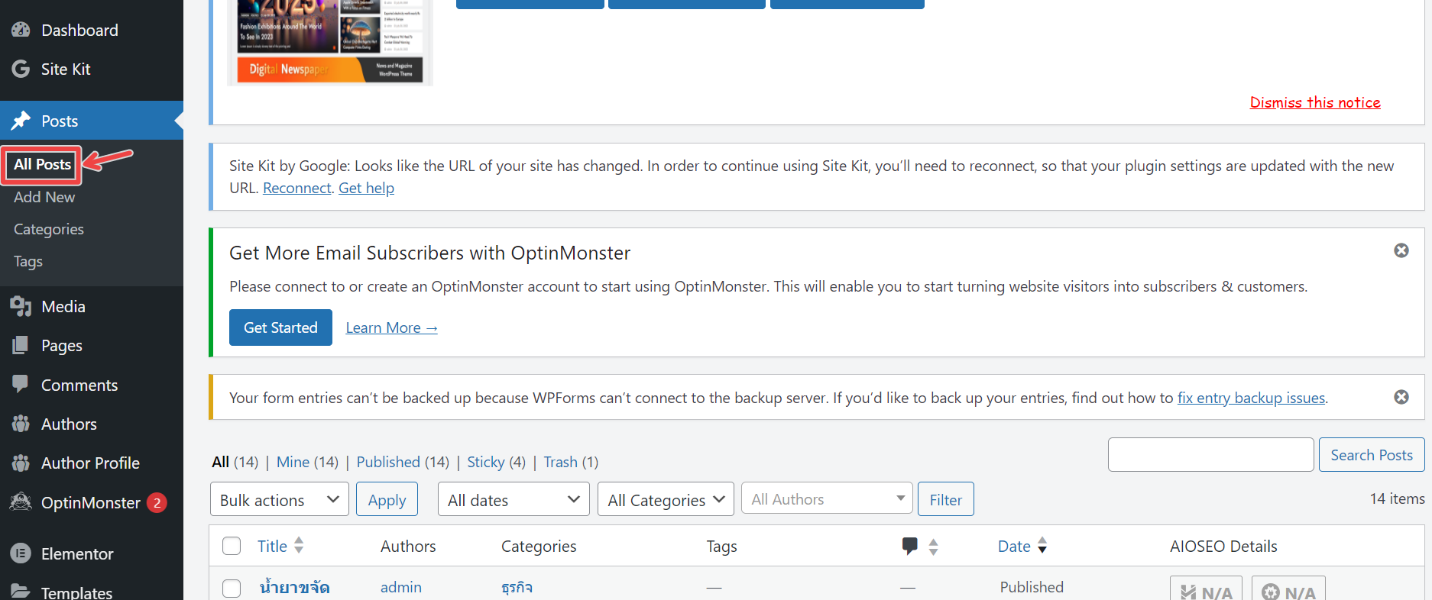
เมื่อคลิกแล้ว จะเข้ามายังหน้า Edit Post ของเรา ให้กดสร้างตารางใหม่ด้านบนที่เมนู Import Table
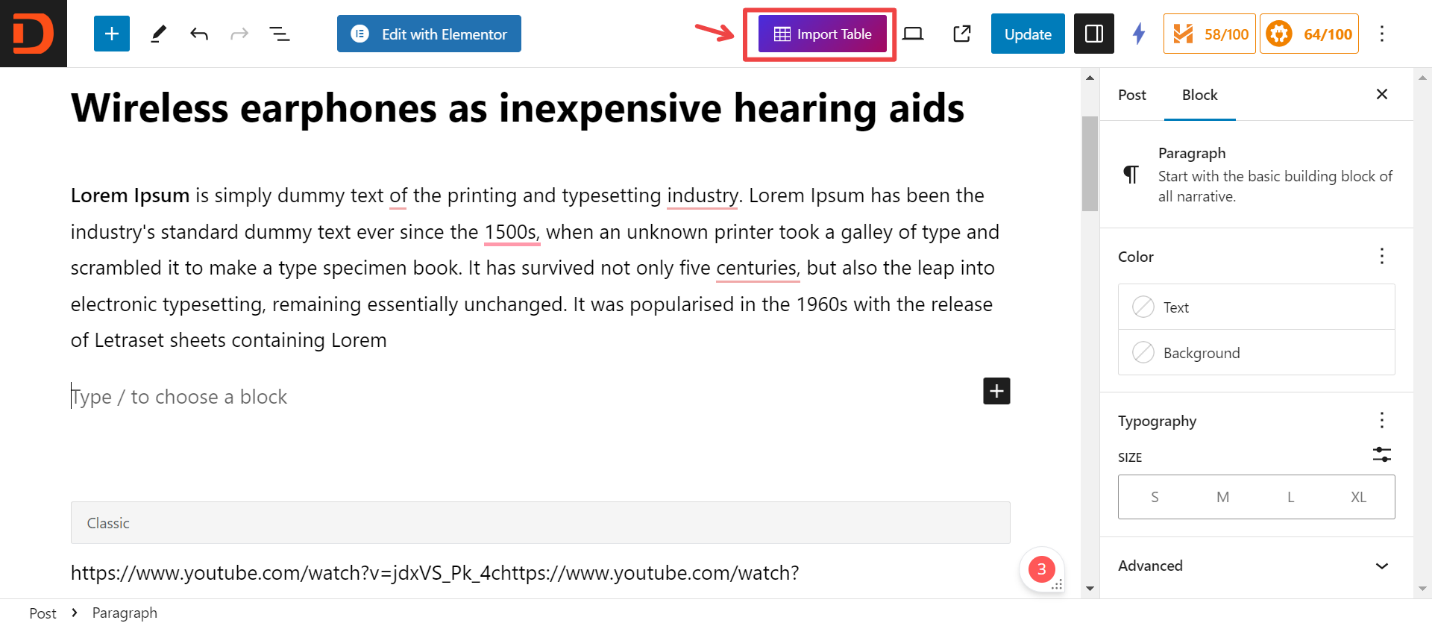
จะมีหน้าต่างใหม่โผล่ขึ้นมาเพื่อให้เราเลือกรูปแบบตาราง ซึ่งมีทั้งตารางแบบใช้งานฟรี และแบบตัว Pro ในขั้นนนี้เราลองเอามาใช้งานฟรี ๆ กันก่อนครับ เมื่อที่ต้องการเลือกรูปแบบที่ต้องการเอาเมาส์ไปชี้ที่แบบนั้น แล้วกด Import
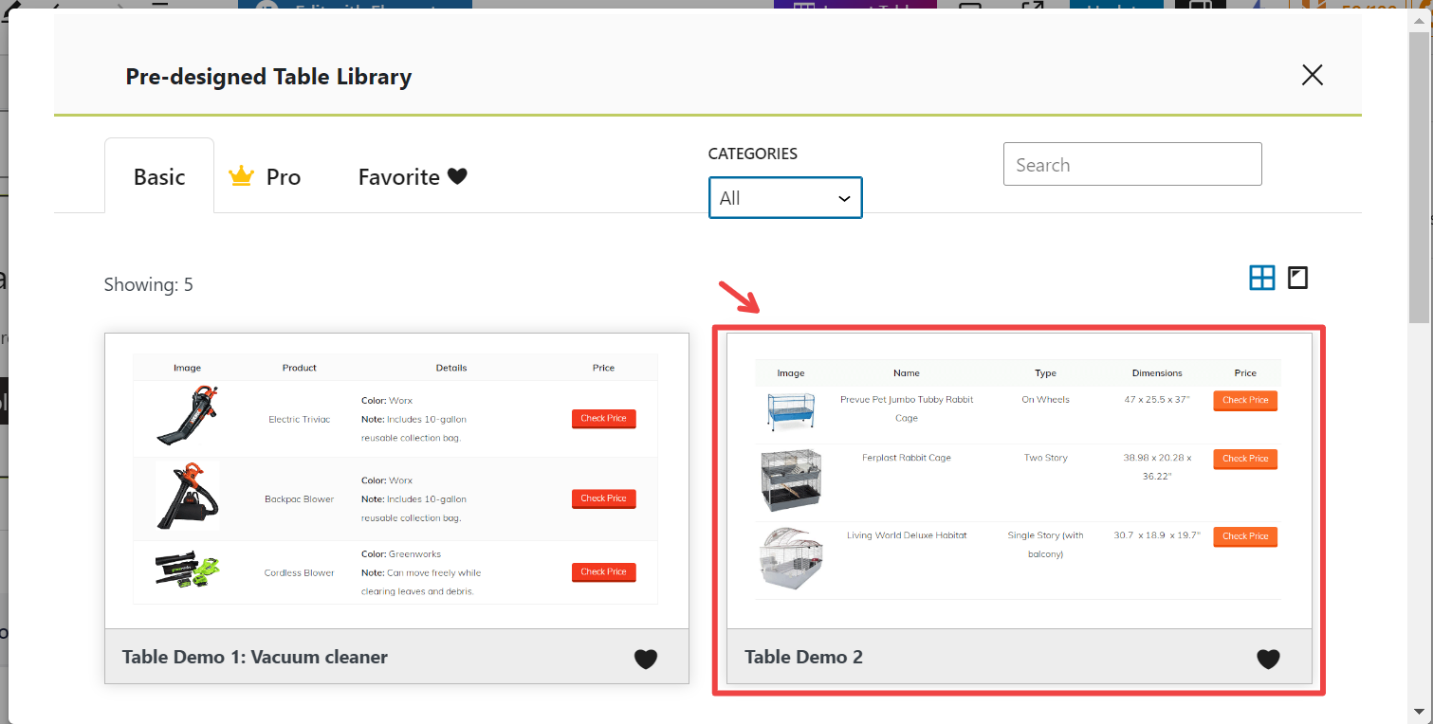
เมื่อกด Import แล้วตารางก็จะเข้ามาใน Post ของเราได้อย่างง่ายๆ กดแก้ไขได้ตามต้องการ

Menu ต่าง ๆในหน้าปลั้กอิน Niche Table
Basic มีเทมเพลตทั้งหมด 5 เทมเพลตสำหรับตัวเบสิค
Pro เทมเพลตแบบ Pro มีให้เลือกมมากกว่า 18 เทมเพลต
Favorite เมนูกดเลือกเทมเพลตที่ชอบสามารถกดFavorite เพื่อนำไปใช้งานในอนาคตได้
Catagories หมวดหมู่ของเทมเพลต มีดังนี้
- All
- four columns
- five columns
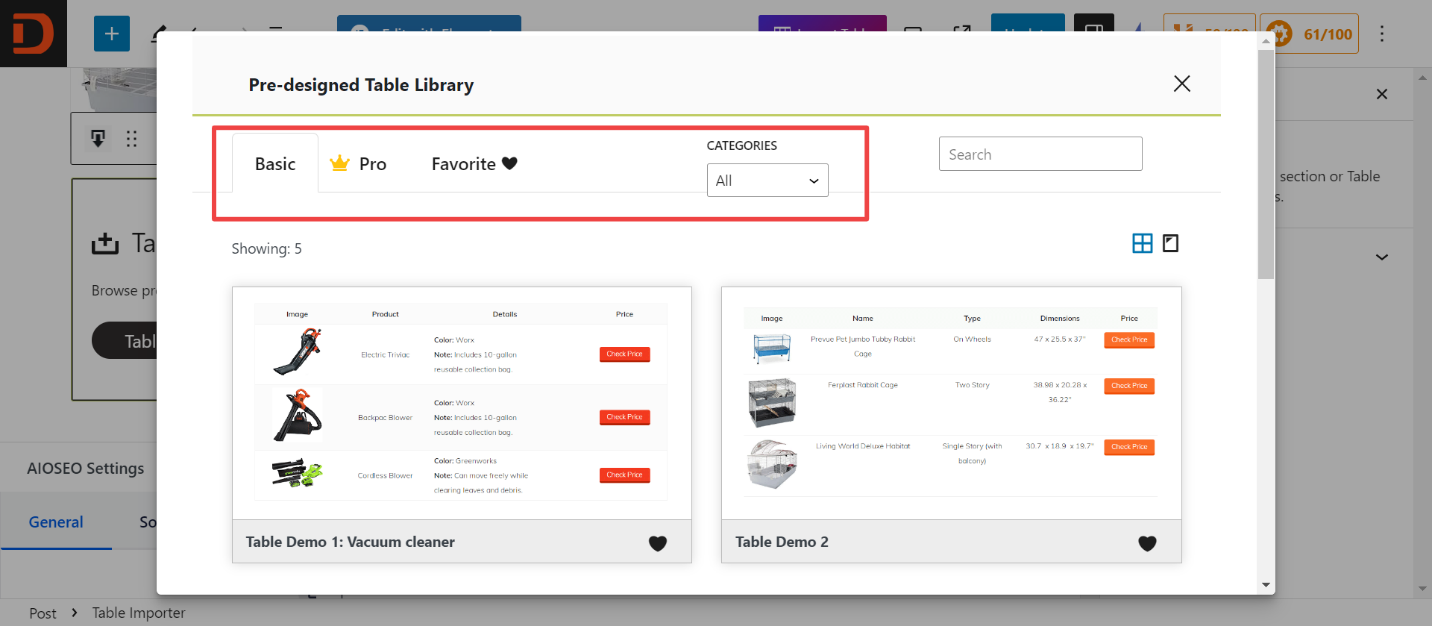
การแก้ไขและตั้งค่าข้อมูลใน ตาราง
ในส่วนของการตั้งค่า แก้ไขข้อมูลทั้งข้อความและรูปภาพนั้นสามารถทำได้ง่ายๆ เลยครับ คลิกที่ฟิลด์หรือตารางที่เราต้องการแก้ไขจากนั้นจะมีมนู Setting ให้เราได้ตั้งค่าดังต่อไปนี้

- Paragraph สามารถปรับเปลี่ยนการจัดวางตำแหน่งข้อความได้
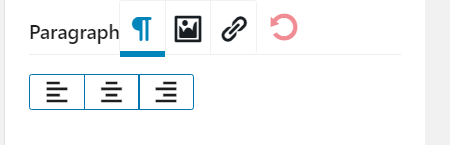
- Image by url ? เป็นการกำหนดรูปภาพโดยใช้ Url ของรูปภาพได้
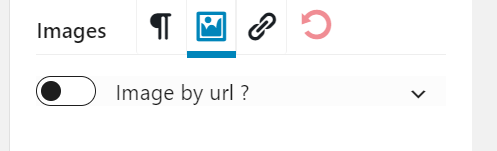
- BUTTON URL สามารถเปลี่ยนแปลงลิงค์ปุ่มไปยังภายนอกด้วยเมนูนี้
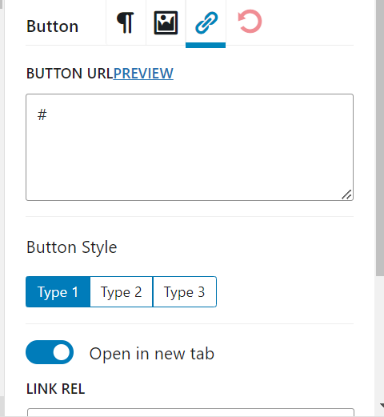
- Reset Content ในกรณีที่ต้องการย้อนกลับไปข้อมูลเดิมสามารถกด Reset ได้
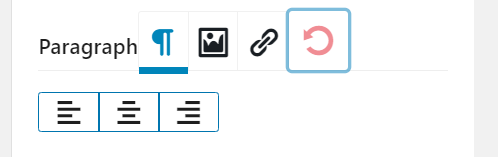
ปลั๊กอิน Niche Table มีจุดเด่นและข้อดีมากมาย ดังนี้
- ใช้งานง่าย ปลั๊กอิน NicheTable ใช้งานง่ายมาก แม้แต่ผู้เริ่มต้นก็สามารถสร้างตารางเปรียบเทียบสินค้าได้อย่างรวดเร็วและง่ายดาย
- มีตัวเลือกมากมาย ปลั๊กอิน NicheTable มีตัวเลือกมากมายให้คุณปรับแต่งตารางของคุณได้ตามต้องการ คุณสามารถเปลี่ยนขนาด รูปแบบ และลักษณะที่ปรากฏของตารางได้อย่างอิสระ
- รองรับการนำเข้าข้อมูล ปลั๊กอิน NicheTable รองรับการนำเข้าข้อมูลจากแหล่งข้อมูลอื่น เช่น ไฟล์ Excel คุณสามารถนำเข้าข้อมูลจำนวนมากได้อย่างรวดเร็วและง่ายดาย
- ช่วยในเรื่อง SEO บ้างเล็กน้อย ปลั๊กอิน NicheTable ได้รับการปรับแต่งเพื่อให้เป็นมิตรกับ SEO ตารางของคุณจะได้รับการจัดทำดัชนีโดยเครื่องมือค้นหาและปรากฏในผลการค้นหา
- เข้ากันได้กับ Google AMP ปลั๊กอิน NicheTable เข้ากันได้กับ Google AMP ตารางของคุณจะแสดงผลได้อย่างสวยงามบนอุปกรณ์มือถือ
Download Plugin Niche Table
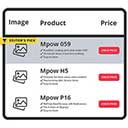
สามารถดาวนโหลดได้ฟรีที่นี่เลยครับ Niche Table